Išsaugotų slaptažodžių įvaldymas „Microsoft Edge“ sistemoje „Windows 11“.
Veiksmingas išsaugotų slaptažodžių tvarkymas yra svarbiausias veiksnys, siekiant padidinti saugumą internete ir užtikrinti sklandų naršymą. Jei esate „Windows 11“ vartotojas ir naudojate „Microsoft Edge“, šis vadovas padės atlikti esminius veiksmus, pvz., peržiūrėti, redaguoti, ištrinti ir atkurti išsaugotus slaptažodžius.
Išsaugotų slaptažodžių peržiūra „Microsoft Edge“.
- Pradėkite spustelėdami meniu piktogramą (trys horizontalūs taškai) viršutiniame dešiniajame kampe ir išskleidžiamajame sąraše pasirinkite Nustatymai.
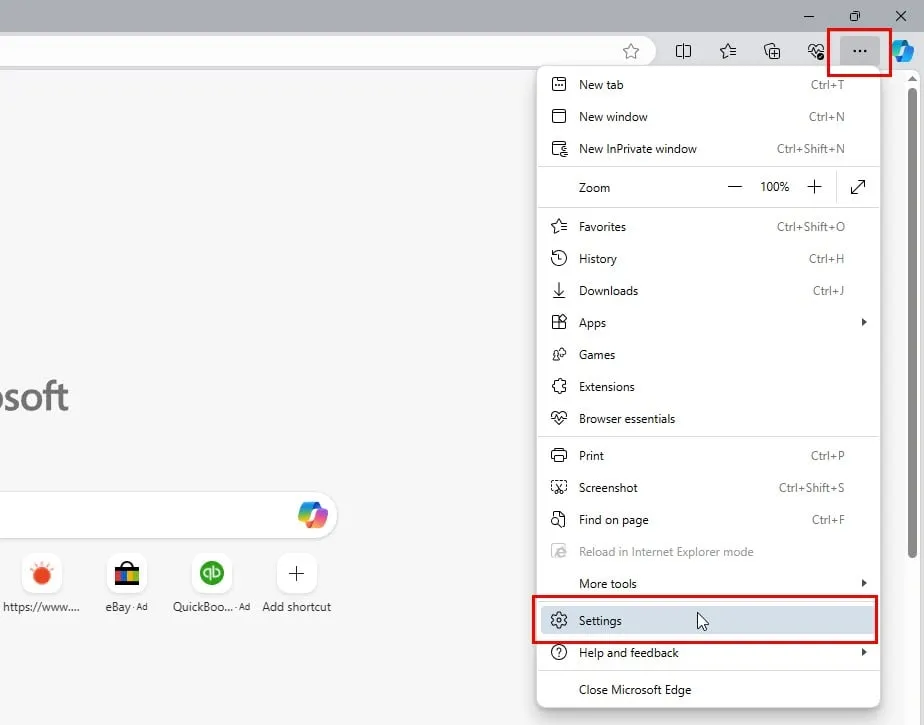
- Eikite į skiltį Profiliai kairėje pusėje.Šis skyrius paprastai yra paryškintas pagal numatytuosius nustatymus.
- Dešinėje srityje raskite „Microsoft“ piniginės kategoriją ir spustelėkite Slaptažodžiai.
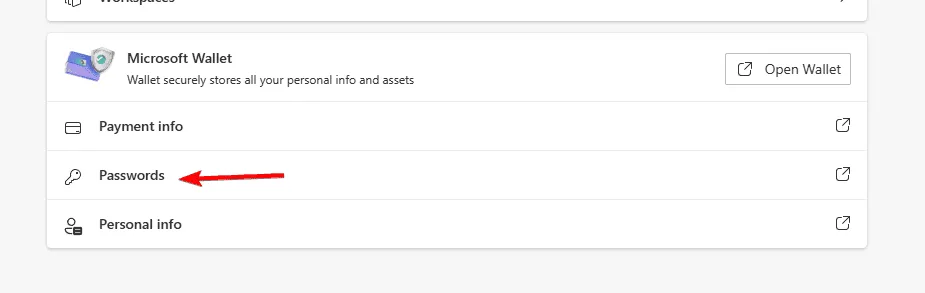
- Kategorijose Svetainės ir programos rasite visus saugomus slaptažodžius.
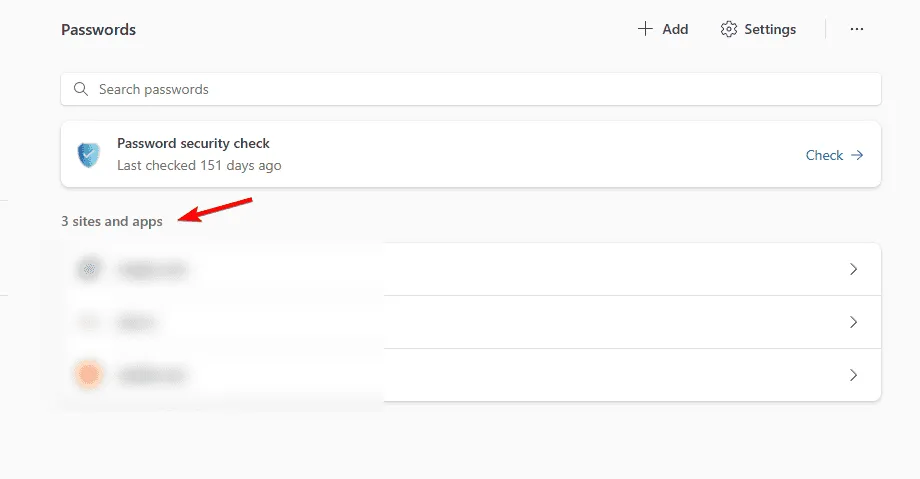
- Pasirinkite svetainę, kurios slaptažodį norite peržiūrėti.
- Gali reikėti patvirtinti savo tapatybę įvesdami kredencialus arba PIN kodą.
- Spustelėkite mygtuką Rodyti slaptažodį, kad būtų rodomas išsaugotas slaptažodis.
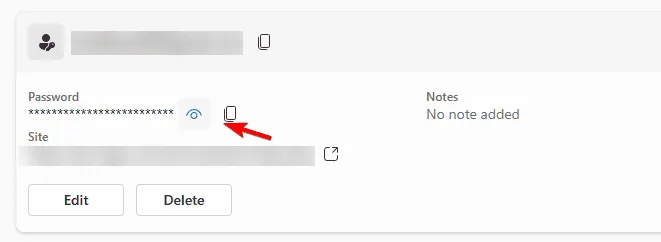
Šis procesas ne tik atskleidžia jūsų slaptažodžius, bet ir užtikrina lengvą prieigą prie jų, kai tik reikia.Šios informacijos saugojimas yra labai svarbus, todėl žiūrėdami įsitikinkite, kad esate saugioje aplinkoje!
Išsaugotų slaptažodžių redagavimas „Microsoft Edge“.
- Norėdami peržiūrėti išsaugotus slaptažodžius, pradėkite nuo ankstesnės skilties veiksmų.
- Suradę norimą kredencialą, paspauskite mygtuką Redaguoti.
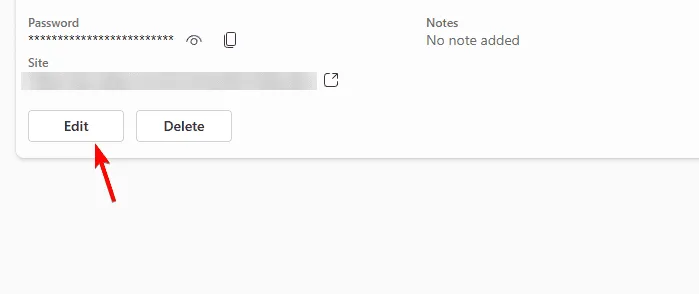
- Jei reikia, atnaujinkite savo vartotojo vardą ir slaptažodį.
- Norėdami patvirtinti ir išsaugoti pakeitimus, spustelėkite Atlikta.
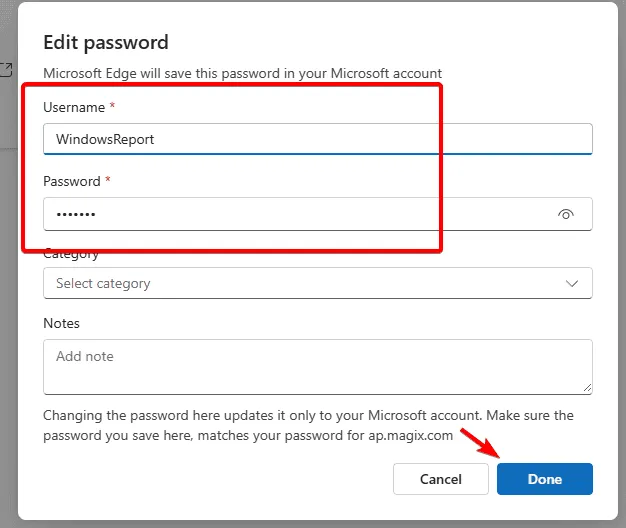
Kad išvengtumėte prisijungimo problemų, atnaujinkite savo slaptažodžius. Reguliarus kredencialų atnaujinimas gali žymiai padidinti jūsų saugumą internete.
Išsaugotų slaptažodžių ištrynimas „Microsoft Edge“.
- Norėdami rasti slaptažodį, kurį ketinate ištrinti, žr.aukščiau pateiktas instrukcijas.
- Spustelėkite mygtuką Ištrinti, susietą su tuo įrašu.
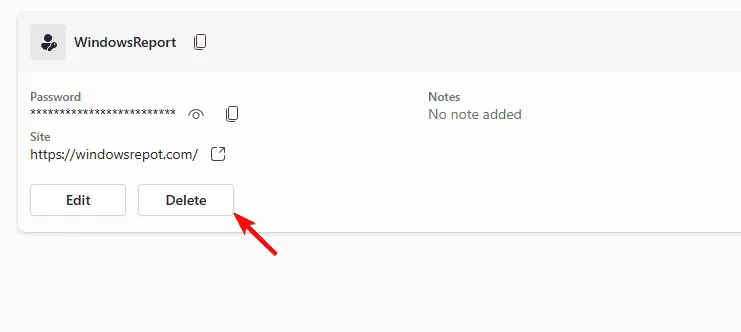
- Įveskite PIN arba slaptažodį, jei būsite paraginti užbaigti ištrynimo procesą.
Atminkite, kad norint pagerinti skaitmeninę švarą, būtina ištrinti tik tuos slaptažodžius, kurių nebenaudojate arba kuriuos reikia pasilikti.
Kur „Windows 11“ saugomi „Edge“ slaptažodžiai?
Norėdami rasti išsaugotus slaptažodžius, eikite į:
C:\Users\
Nors išsaugoti slaptažodžiai yra čia esančiame prisijungimo duomenų faile, atminkite, kad jie yra užšifruoti, kad būtų užtikrintas jūsų privatumas ir saugumas, todėl jie tampa neįskaitomi be iššifravimo įrankių.
Ištrintų slaptažodžių atkūrimas „Microsoft Edge“.
Lengviausias būdas atkurti išsaugotus slaptažodžius yra naudoti sinchronizavimo funkciją visuose įrenginiuose. Norėdami gauti išsamesnį prarastų slaptažodžių atkūrimo vadovą, nedvejodami kreipkitės į papildomus išteklius.
Slaptažodžių tvarkymas „Microsoft Edge“ sistemoje „Windows 11“ yra supaprastintas procesas. Atlikite šiuos veiksmus ir geriau suprasite savo slaptažodžių tvarkymą, užtikrindami patogumą ir saugumą.
Dažnai užduodami klausimai
1. Ar galiu atkurti slaptažodį, jei jį pamiršau?
Taip! Jei sinchronizavote „Microsoft Edge“ su „Microsoft“ paskyra, galite atkurti slaptažodį iš kitų prijungtų įrenginių arba patikrinti slaptažodžio nustatymus.
2. Ar mano išsaugoti slaptažodžiai yra saugūs „Microsoft Edge“?
Taip, „Edge“ išsaugoti slaptažodžiai yra užšifruoti, todėl pridedamas apsaugos sluoksnis. Be to, dviejų veiksnių autentifikavimo įjungimas gali dar labiau sustiprinti jūsų saugumą.
3. Ką daryti, jei netyčia ištrinsiu slaptažodį?
Jei netyčia ištrynėte slaptažodį, patikrinkite, ar jis vis dar sinchronizuojamas su „Microsoft“ paskyra. Kitu atveju gali tekti iš naujo nustatyti slaptažodį naudojant svetainės atkūrimo parinktis.
Parašykite komentarą